Apakah Anda mencari cara untuk menambahkan video YouTube sebagai latar belakang layar penuh di WordPress?
Saat digunakan dengan hati-hati, video latar belakang dapat langsung menarik perhatian pengunjung dan menyimpannya di situs web Anda. Ini menjadikannya pilihan tepat untuk halaman arahan dan halaman penjualan.
Pada artikel ini, kami akan menunjukkan cara menambahkan video YouTube sebagai latar belakang layar penuh di situs web WordPress Anda.
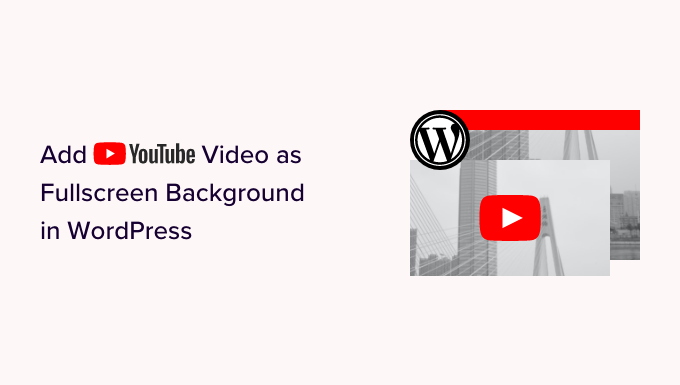
Mengapa Menggunakan Video YouTube sebagai Latar Belakang Layar Penuh?
Saat pengunjung pertama kali mengunjungi situs web WordPress Anda, Anda hanya memiliki beberapa detik untuk menarik perhatian mereka dan membuat mereka tetap tinggal.
Latar belakang video yang menarik dan menarik adalah cara yang bagus untuk mempertahankan pengunjung di situs Anda. Plus, ada banyak yang berbeda Tema WordPress yang mendukung latar belakang video.
Namun, mengunggah dan menghosting video di WordPress dapat memakan banyak bandwidth. Tergantung pada Anda Hosting WordPress rencanakan, Anda bahkan mungkin harus membeli penyimpanan ekstra.
Salah satu solusinya adalah menambahkan video YouTube sebagai latar belakang layar penuh. Dengan cara ini, Anda dapat menonjol dari pesaing Anda tanpa memperlambat situs web Anda atau menghabiskan penyimpanan ekstra.
Yang mengatakan, mari kita lihat bagaimana Anda dapat menambahkan video YouTube sebagai latar belakang layar penuh di situs web WordPress Anda.
Cara Menambahkan Video YouTube sebagai Latar Belakang Layar Penuh di WordPress
Cara termudah untuk menambahkan video YouTube sebagai latar belakang layar penuh adalah dengan menggunakan Latar Belakang WordPress Tingkat Lanjut. Plugin ini menambahkan blok Latar Belakang baru yang memungkinkan Anda membuat latar belakang layar penuh menggunakan warna, gambar, atau video apa pun, termasuk video YouTube.
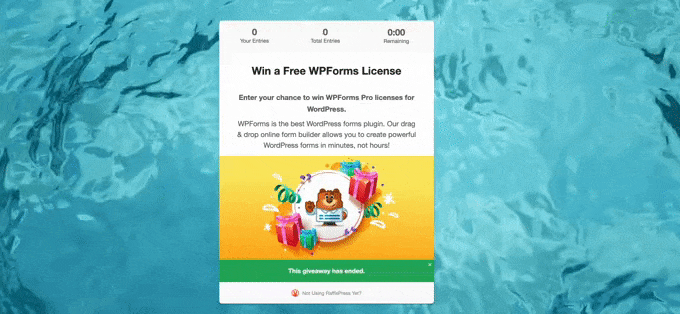
Pertama, Anda perlu menginstal dan mengaktifkan plugin. Jika Anda memerlukan bantuan, silakan lihat panduan kami di cara install plugin wordpress.
Setelah aktivasi, cukup buka halaman atau pos tempat Anda ingin menambahkan video YouTube sebagai latar belakang layar penuh. Anda kemudian dapat melanjutkan dan mengklik tombol ‘+’.
Di munculan yang muncul, mulailah mengetik ‘Background AWB’. Saat blok kanan muncul, klik untuk menambahkannya ke halaman.
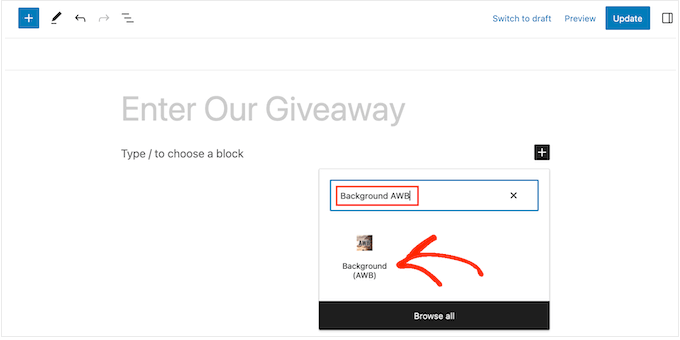
Di menu sebelah kiri, Anda akan melihat tiga tab untuk berbagai jenis latar belakang layar penuh yang dapat Anda buat: Warna, Gambar, dan Video.
Karena Anda ingin menambahkan video YouTube, klik tab ‘Video’.
Plugin ini memungkinkan Anda menggunakan video yang dihosting sendiri sebagai latar belakang. Namun, video membutuhkan banyak penyimpanan dan bandwidth, jadi Anda harus melakukannya jangan pernah mengunggah video ke WordPress.
Karena itu, pilih tab ‘YouTube / Video’.

Sekarang, Anda memerlukan URL video YouTube yang ingin Anda gunakan di blog WordPress.
Di tab baru, cukup buka video dan salin tautan di bilah alamat.
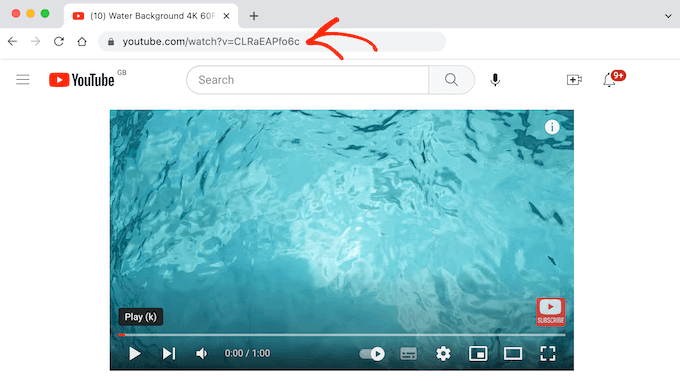
Setelah selesai, beralih kembali ke dasbor WordPress Anda dan rekatkan URL ke tab ‘Video URL’.
Sekarang, Editor blok WordPress akan menampilkan preview bagaimana latar belakang ini akan terlihat. Latar Belakang WordPress Tingkat Lanjut mengubah ukuran video berdasarkan konten yang Anda tambahkan di atasnya, jadi jangan khawatir jika video saat ini terlihat agak kecil.
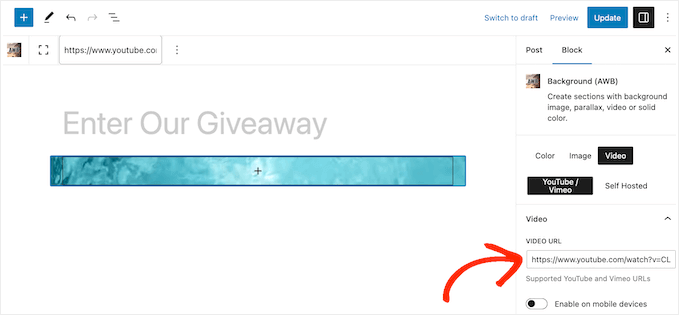
Sebelum Anda mulai menambahkan konten, sebaiknya konfigurasikan pengaturan latar belakang.
Secara default, latar belakang video dinonaktifkan pada perangkat seluler. Smartphone dan tablet biasanya memiliki layar yang lebih kecil dan daya pemrosesan yang lebih sedikit dibandingkan dengan komputer desktop. Dengan mengingat hal itu, sebaiknya biarkan latar belakang video dinonaktifkan di perangkat seluler.
Namun, jika Anda ingin menampilkan latar belakang video di perangkat seluler, klik untuk mengaktifkan sakelar ‘Aktifkan di perangkat seluler’.
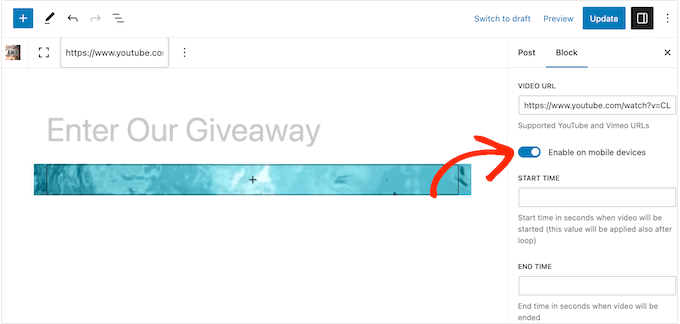
Di luar kotak, pemblokiran akan memutar seluruh video YouTube dalam satu putaran.
Pilihan lainnya adalah memutar bagian tertentu dari video dengan mengetikkan waktu yang tepat di kotak ‘Waktu Mulai’ dan ‘Waktu Berakhir’.

Anda juga dapat menghentikan pemutaran video secara berulang dengan menonaktifkan tombol ‘Loop’.
Secara default, video hanya akan diputar saat pengunjung dapat melihatnya di browser mereka. Ini membantu tingkatkan kecepatan dan kinerja WordPress Andajadi biasanya Anda ingin membiarkan sakelar ‘Selalu putar’ dinonaktifkan.
Saat Anda pertama kali menambahkan video, itu ditampilkan dengan opasitas 100%, sehingga terlihat padat.
Bergantung pada desain situs Anda, Anda mungkin ingin bereksperimen dengan latar belakang video semi-transparan dengan menyeret penggeser ‘Keburaman Gambar’. Ini bisa menjadi cara untuk membuat latar belakang video YouTube yang lebih halus.
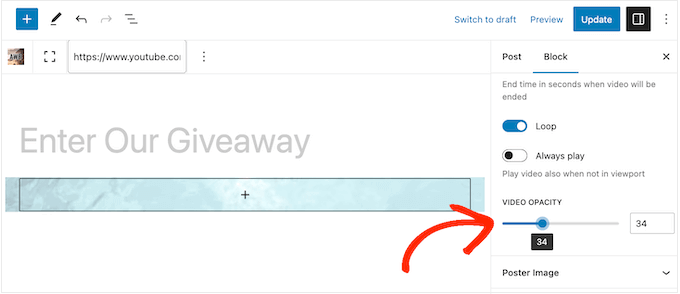
Jika Anda bereksperimen dengan opasitas, Anda mungkin juga ingin mencoba menambahkan overlay berwarna.
Cukup klik untuk meluaskan bagian ‘Warna Hamparan’, lalu gunakan setelan untuk membuat hamparan berwarna berbeda.
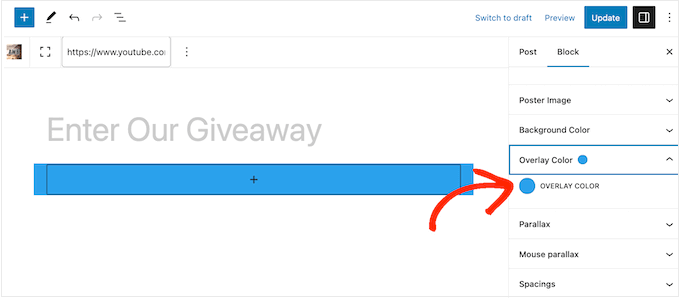
Plugin Advanced WordPress Backgrounds mendukung beberapa efek paralaks yang berbeda. Ini adalah teknik desain web modern di mana elemen latar belakang menggulir lebih lambat daripada konten latar depan, yang sering menambah kedalaman pada desain halaman.
Untuk mencoba berbagai efek paralaks, klik untuk meluaskan bagian ‘Paralaks’, lalu pilih opsi dari menu tarik-turun.
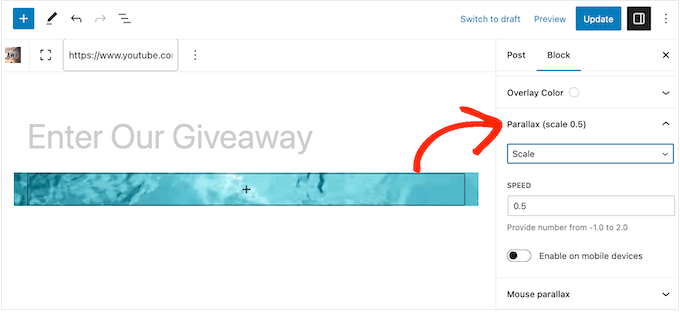
Setelah memilih gaya paralaks, Anda akan mendapatkan akses ke beberapa pengaturan tambahan tempat Anda dapat mengubah kecepatan. Anda juga dapat mengaktifkan dan menonaktifkan efek paralaks di perangkat seluler.
Demikian pula, Anda dapat bereksperimen dengan efek paralaks mouse yang berbeda, yang menyebabkan latar belakang bergulir lebih lambat saat pengunjung menggerakkan mouse.
Untuk melihat pengaturan ini, klik untuk meluaskan bagian ‘Mouse Parallax’.

Saat Anda puas dengan pengaturan latar belakang video YouTube, saatnya untuk mulai menambahkan konten seperti teks, tautan, dan gambar.
Untuk memulai, klik ikon ‘+’ di tengah blok Background (AWB).
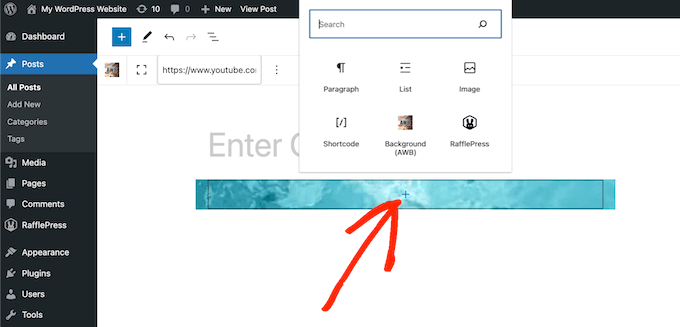
Ini membuka sembulan tempat Anda dapat memilih blok yang ingin Anda tambahkan. Plugin Advanced WordPress Backgrounds berfungsi dengan semua blok WordPress standar, sehingga Anda dapat menambahkan konten apa pun yang Anda inginkan.
Setelah mengkonfigurasi blok pertama, cukup klik tombol ‘+’ lagi dan kemudian tambahkan blok berikutnya yang ingin Anda gunakan.
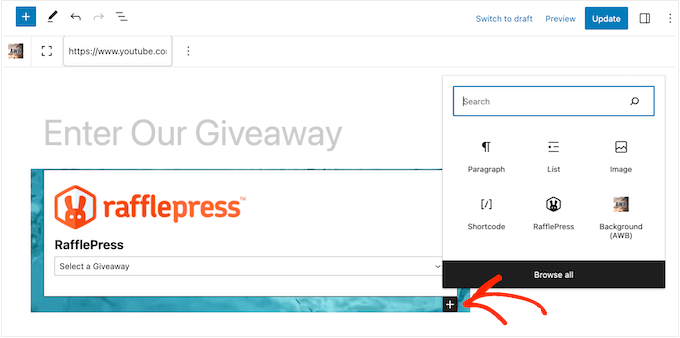
Cukup terus ulangi proses ini untuk membuat posting atau halaman tata letak.
Saat Anda puas dengan tampilannya, klik tombol ‘Perbarui’ atau ‘Publikasikan’ untuk mengaktifkan halaman. Sekarang, jika Anda mengunjungi Anda situs WordPressmaka Anda akan melihat latar belakang video beraksi.
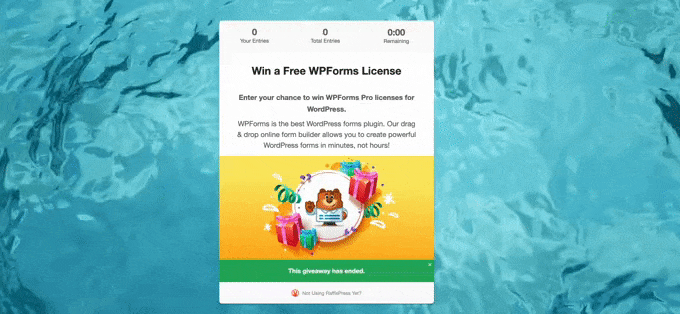
Bonus: Cara Menambahkan Umpan Video YouTube di WordPress
Latar belakang video dapat menarik perhatian pengunjung sekaligus mempromosikan saluran YouTube Anda. Namun, jika Anda benar-benar ingin mendapatkan lebih banyak pengunjung dan pelanggan di YouTube, Anda mungkin ingin menambahkan lebih banyak video ke situs web Anda.
Di situlah Smash Balloon masuk.
Smash Balloon YouTube Feed Pro adalah plugin galeri YouTube terbaik di pasaran. Secara otomatis menunjukkan semua video terbaru dari saluran YouTube Andaagar pengunjung selalu melihat konten terbaru.
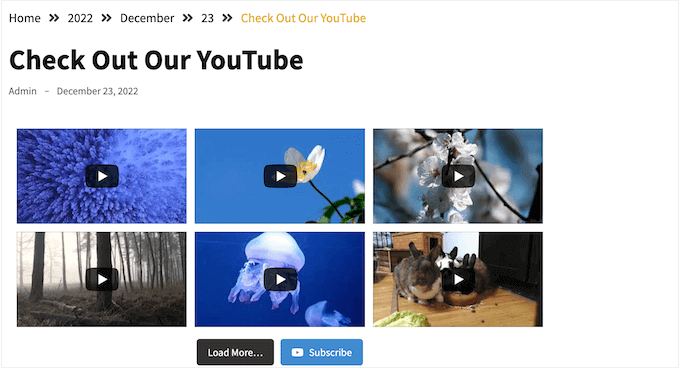
Cukup buat umpan YouTube menggunakan editor mudah Smash Balloon, lalu tambahkan ke halaman atau pos apa pun menggunakan kode pendek atau blok plugin yang sudah jadi.
Anda juga dapat menggunakan Smash Balloon untuk menyematkan daftar putar, favorit, dan streaming langsung YouTube di situs web WordPress Anda.
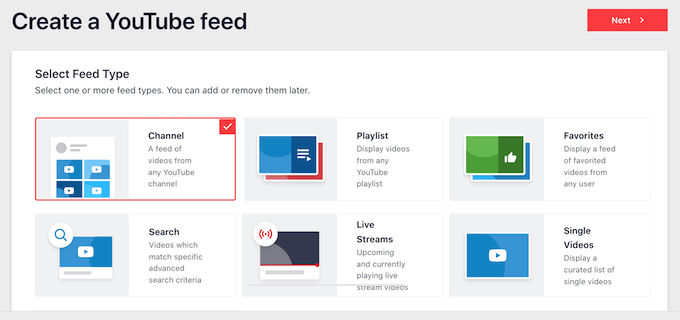
Hal terbaik tentang Smash Balloon adalah tidak memperlambat situs Anda. Fitur caching YouTube bawaan plugin akan memastikan situs Anda selalu memuat dengan cepat, dan itu bagus untuk SEO.
Kami harap artikel ini membantu Anda mempelajari cara menambahkan video YouTube sebagai latar belakang di WordPress. Anda mungkin juga ingin melihat panduan kami di cara membuat halaman arahan dengan WordPress dan ahli kami memilih untuk plugin galeri video YouTube terbaik.
Jika Anda menyukai artikel ini, silakan berlangganan ke kami Saluran Youtube untuk tutorial video WordPress. Anda juga dapat menemukan kami di Twitter Dan Facebook.
.



